Windows Notisblokk: Lag tidsstemplede logger
En rask og enkel metode for å holde oversikt over dagen din er tilgjengelig via Notisblokk. Her er et enkelt triks, prøvd og sant og fortsatt flott.
I Windows, åpne Notisblokk. Type .LOGG
![sshot-2011-10-29- [22-09-33] sshot-2011-10-29- [22-09-33]](/images/howto/windows-notepad-create-time-stamped-logs.png)
Lagre den nye loggfilen. For å gjøre det, klikk Fil> Lagre som - eller nøkkelkombinasjonen Ctrl + S.
![sshot-2011-10-29- [22-10-16] sshot-2011-10-29- [22-10-16]](/images/howto/windows-notepad-create-time-stamped-logs_2.png)
Her lager jeg en logg for å holde oversikt over arbeidsdagen min.
![sshot-2011-10-29- [22-11-06] sshot-2011-10-29- [22-11-06]](/images/howto/windows-notepad-create-time-stamped-logs_3.png)
Lukk Notepad-loggen. Nå åpner filen igjen. Du ser gjeldende dato og klokkeslett. Markøren går også til neste linje for neste oppføring.
![sshot-2011-10-29- [23-19-36] sshot-2011-10-29- [23-19-36]](/images/howto/windows-notepad-create-time-stamped-logs_4.png)
Du kan holde loggen åpen om dagen, og deretter hver gang du vil oppgi en ny oppføring - trykk på F5-nøkkel å legge inn gjeldende tid og dato.
![sshot-2011-10-29- [22-35-28] sshot-2011-10-29- [22-35-28]](/images/howto/windows-notepad-create-time-stamped-logs_5.png)
Her er et annet tips. Etter en stund kan loggene dine bli ganske store. Hvis du trenger å finne noe raskt, treffer du Ctrl + F på tastaturet.
Finn-boksen dukker opp. Skriv inn spørringen og klikk på Finn neste. Eller bare trykk F3 for å finne den neste oppføringen du søker.
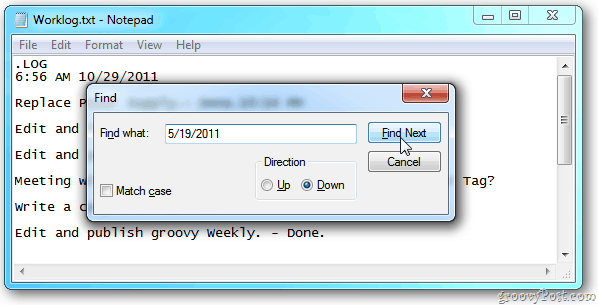
Å ha en tidsstemplet logg hjelper med å holde rede pådag og hold deg organisert. Det er en elegant måte å føre notater uten å måtte installere tilleggsprogramvare. Hvis du ikke trenger bilder for notatet ditt - i motsetning til Evernote eller OneNote, er ingen bildesettfunksjon tilgjengelig her - Notisblokk er avtalen.









![Erstatt Notepad med Feature Packed Notepad ++ Editor [groovyDownload]](/images/freeware/replace-notepad-with-feature-packed-notepad-editor-groovydownload.png)
Legg igjen en kommentar